概要:消失不见,而且在任务栏快捷菜单的工具栏部分也找不到原来的“地址”选项(如图),这当然是微软出于应对部分国家的法律规定,需要将浏览器从操作系统中剥离,因此从系统任务栏中取消了地址栏这一功能。Windows XP SP3 系统已无法调用系统栏当然,我们可以选择使用Windows Search 4或第三方的软件如MuvEnumAddress来解决这一问题。其实,我们完全可以通过选择browseui.dll文件实现找回地址栏的任务:找出Widnows XP SP2安装光盘,找到“BROWSEUI.DL_”这个文件,将它复制到当前系统盘的“Widnows/System32”文件夹下,然后将文件夹中原有的“browseui.dll”重命名为“browseui.dll1”或其他的名称,这主要是出于系统安全方面的考虑,可以在出现问题时及时恢复。接下来,我们可以进入命令提示符环境,手工运行如下命令:expand BROWSEUI.DL_ browseui.dll上述命令中的“expand”的功能主要是展开一个或多个压缩文件,执行完成后可以将BROWSEUI.DL_展开为browseui.dll。接下来重新启动系统,现在可以看到任务栏快捷菜单的工具栏部分已经出现了我们所需要的“地址”选项,是不是很方便?
找回XP SP3中“消失”的地址栏,http://www.dalupang.com如果你的Windows XP已经安装了SP3补丁包,那么会发现地址栏已经消失不见,而且在任务栏快捷菜单的工具栏部分也找不到原来的“地址”选项(如图),这当然是微软出于应对部分国家的法律规定,需要将浏览器从操作系统中剥离,因此从系统任务栏中取消了地址栏这一功能。
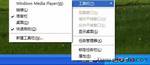
Windows XP SP3 系统已无法调用系统栏
当然,我们可以选择使用Windows Search 4或第三方的软件如MuvEnumAddress来解决这一问题。其实,我们完全可以通过选择browseui.dll文件实现找回地址栏的任务:
找出Widnows XP SP2安装光盘,找到“BROWSEUI.DL_”这个文件,将它复制到当前系统盘的“Widnows/System32”文件夹下,然后将文件夹中原有的“browseui.dll”重命名为“browseui.dll1”或其他的名称,这主要是出于系统安全方面的考虑,可以在出现问题时及时恢复。接下来,我们可以进入命令提示符环境,手工运行如下命令:
expand BROWSEUI.DL_ browseui.dll
上述命令中的“expand”的功能主要是展开一个或多个压缩文件,执行完成后可以将BROWSEUI.DL_展开为browseui.dll。接下来重新启动系统,现在可以看到任务栏快捷菜单的工具栏部分已经出现了我们所需要的“地址”选项,是不是很方便?